「シン・テレワークシステム」にWebブラウザ版が登場!
ITツール紹介
2021.08.16

みなさまこんにちは。
夏の厳しい暑さが続いておりますがいかがお過ごしでしょうか。先日、東京オリンピックが閉会式を迎えましたね。様々な影響から一筋縄ではいかないオリンピック開催でしたが、選手たちの努力の成果に勇気づけられた方も多いのではないでしょうか。無観客という試みが時代の変化を感じさせましたが、今後も「オンライン」は時代のカギを握るキーワードとなりそうですね。
さて、変わりゆく時代の中で、昨年東日本NTTとIPA(独立行政法人情報処理推進機構)からリリースされた「シン・テレワーク(thintelework)システム」で新たにHTML5版(Webブラウザ版)がリリースされました。これで今までWindowsでしか利用できなかったシン・テレワークシステムをMacやChromebookでも利用できるようになります。
HTML5版って何?以前と何が変わったの?そんな疑問を持つ方へ、本記事ではシン・テレワークシステムのバージョンアップした点について詳しくご説明いたします!
以前のバージョンのシン・テレワークシステムについての記事はこちらから。
アイクラフト株式会社では、ITのサポートを幅広く行っています。
ご相談があればぜひお問い合わせください。
目次
シン・テレワークシステムとは
2020年4月21日にサービスが開始された無料で使えるリモートデスクトップ型のテレワークシステムです。
無償提供期間は当初、2020年10月31日までの予定でしたが、2022年の3月31日まで延長されるとのこと。無償期間が終わる場合は半年前に告知してくれるので安心して利用できます。
シン・テレワークシステムの仕組みについてはこちらから
HTML5版でなにが変わったの?
従来のシン・テレワークシステムでは、クライアントPC(社外で使うPC)はWindowsしか使用できませんでした。そのためMacやChromebookのユーザーは利用することができませんでした…。
しかしHTML5版ではWebブラウザからの利用が可能となり、MacなどのWindows以外の方も利用できるようになりました。(ホストPCはWindowsのみ対応)
対応ブラウザは以下の通りです。
- Google Chrome
- Apple Safari
- Mozilla Firefox
- Microsoft Edge
- Internet Explorer11
私自身Macユーザーなので今まで利用できなかったのですが、「ついに試せる!!」ということで、早速使ってみました。
次項から設定方法を記載していくので、ぜひ一緒に設定してみてくださいね。
使い方
①ホストPCに専用ソフトウェアをダウンロードする
※こちらの手順はシン・テレワークシステムを利用したことがある場合不要です。なお、バージョンは最新版のものをご利用ください。最新版になっていない場合は起動した際にポップアップ警告が表示されます。
ホストPCに公式サイトのダウンロードページから最新版の「シン・テレワークシステム」をダウンロードします。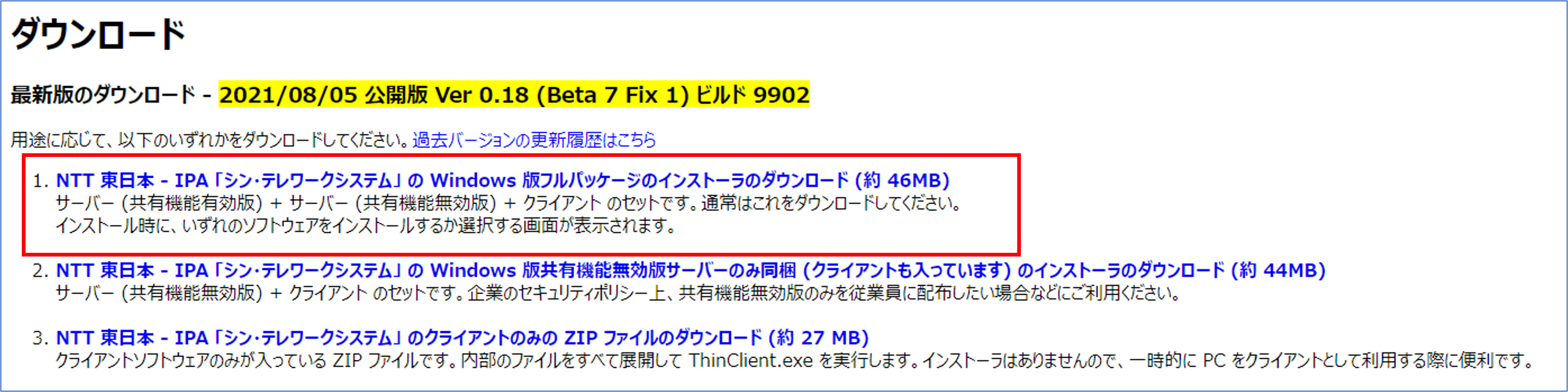
ダウンロードすると以下の画面が表示されます。
任意の言語を選択してOKを押します。
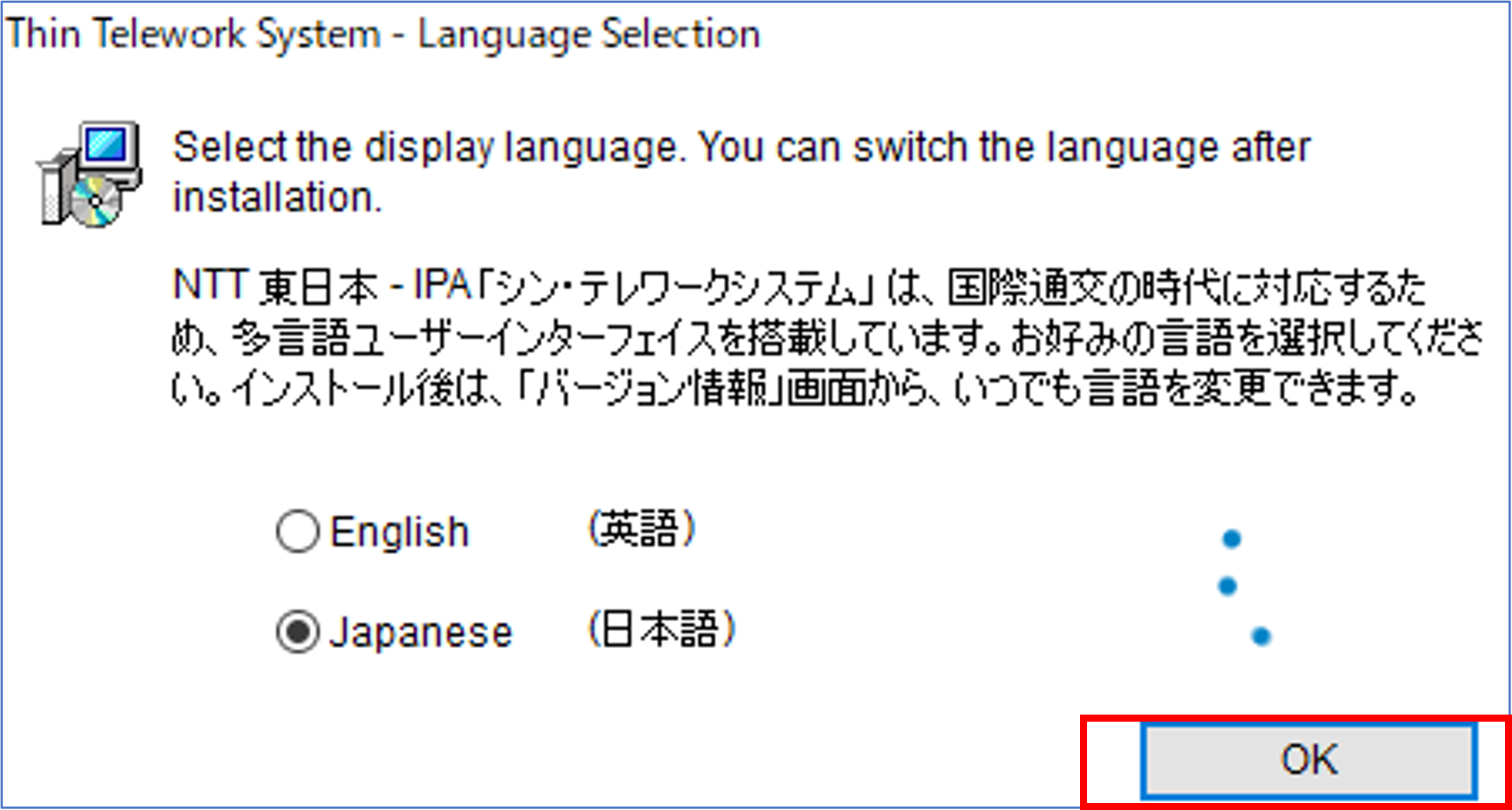
「次へ」をクリックし、進んでください。
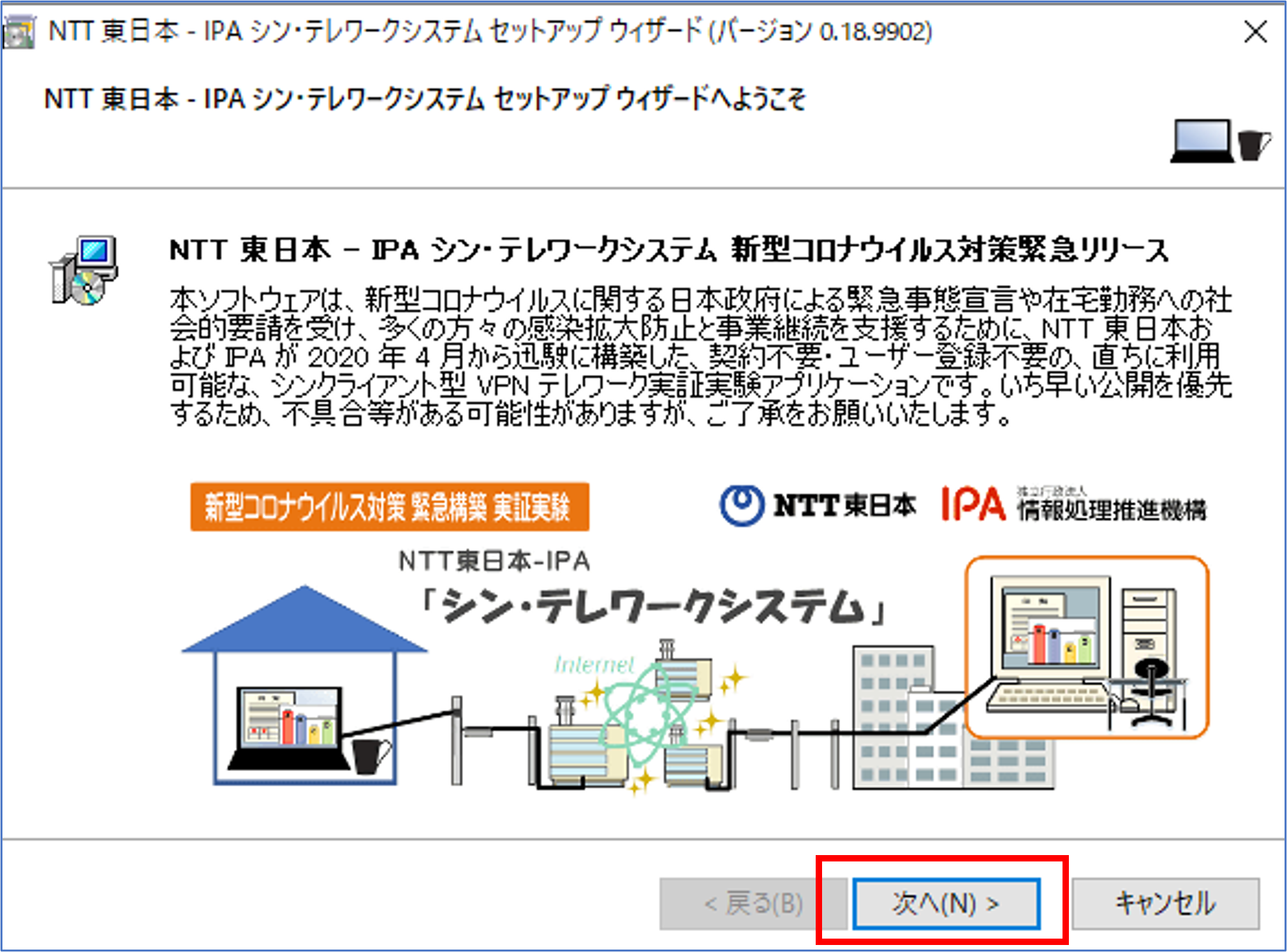
インストールするソフトウェアを選択します。
今回は「シン・テレワークサーバー」をインストールします。
※共有機能無効版ではクリップボードやドライブの共有など一部機能が利用できないようです。詳細をよく読み、使用状況に合わせてインストールしましょう。
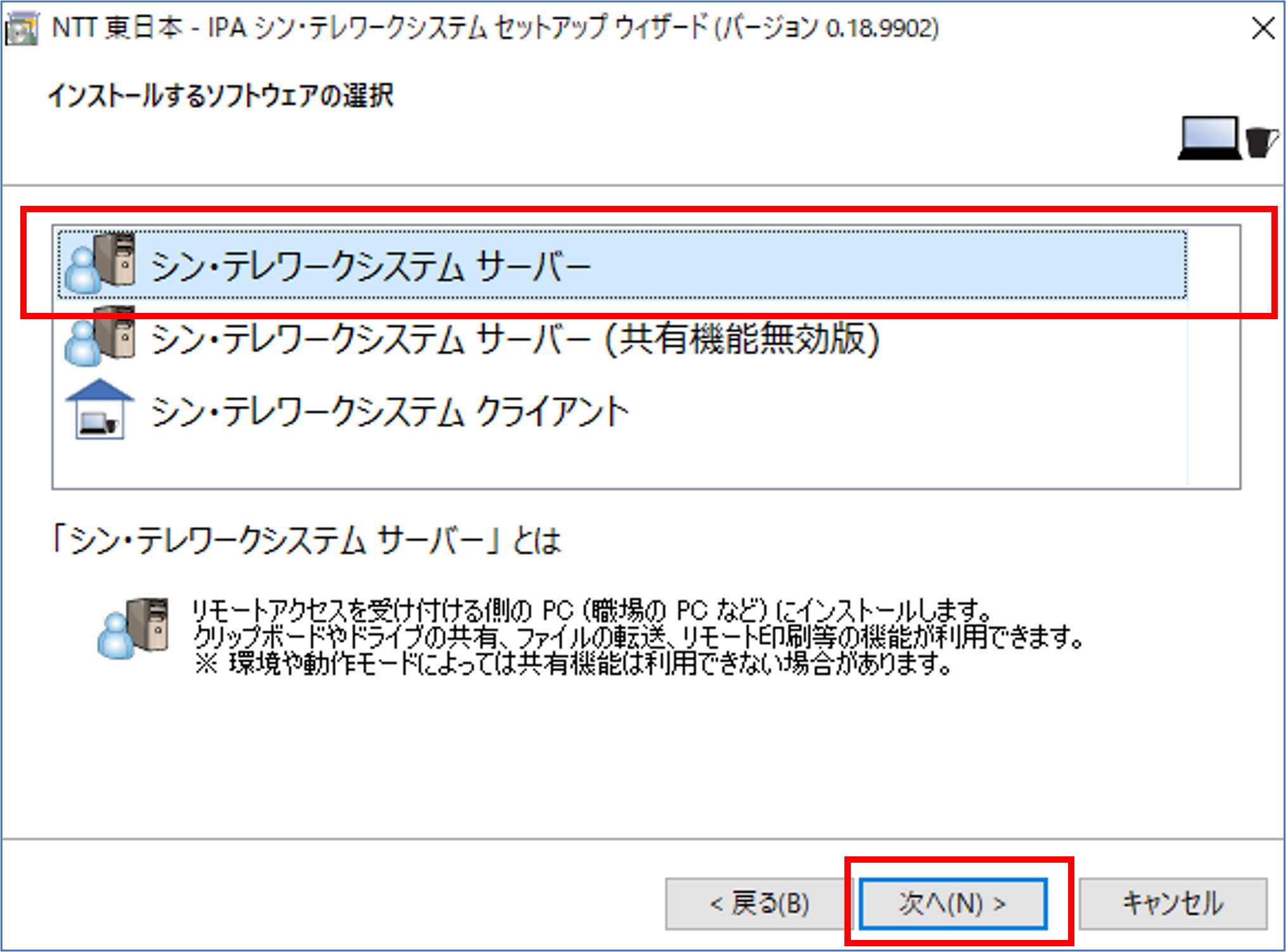
使用条件を読み「使用条件に同意する」にチェックを入れ、「次へ」を押します。
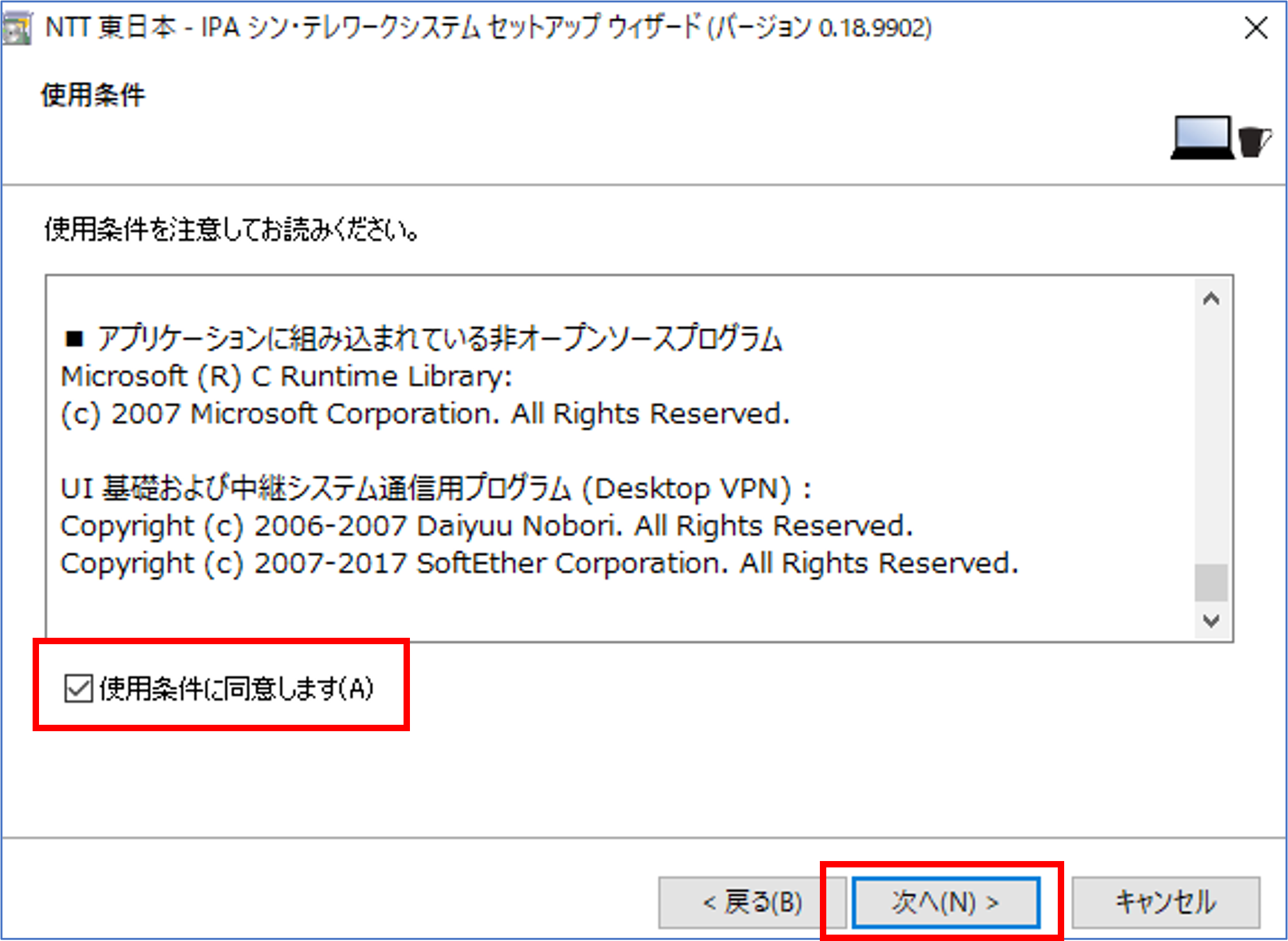
「重要なお知らせ」にも目を通し、「次へ」をクリックします。
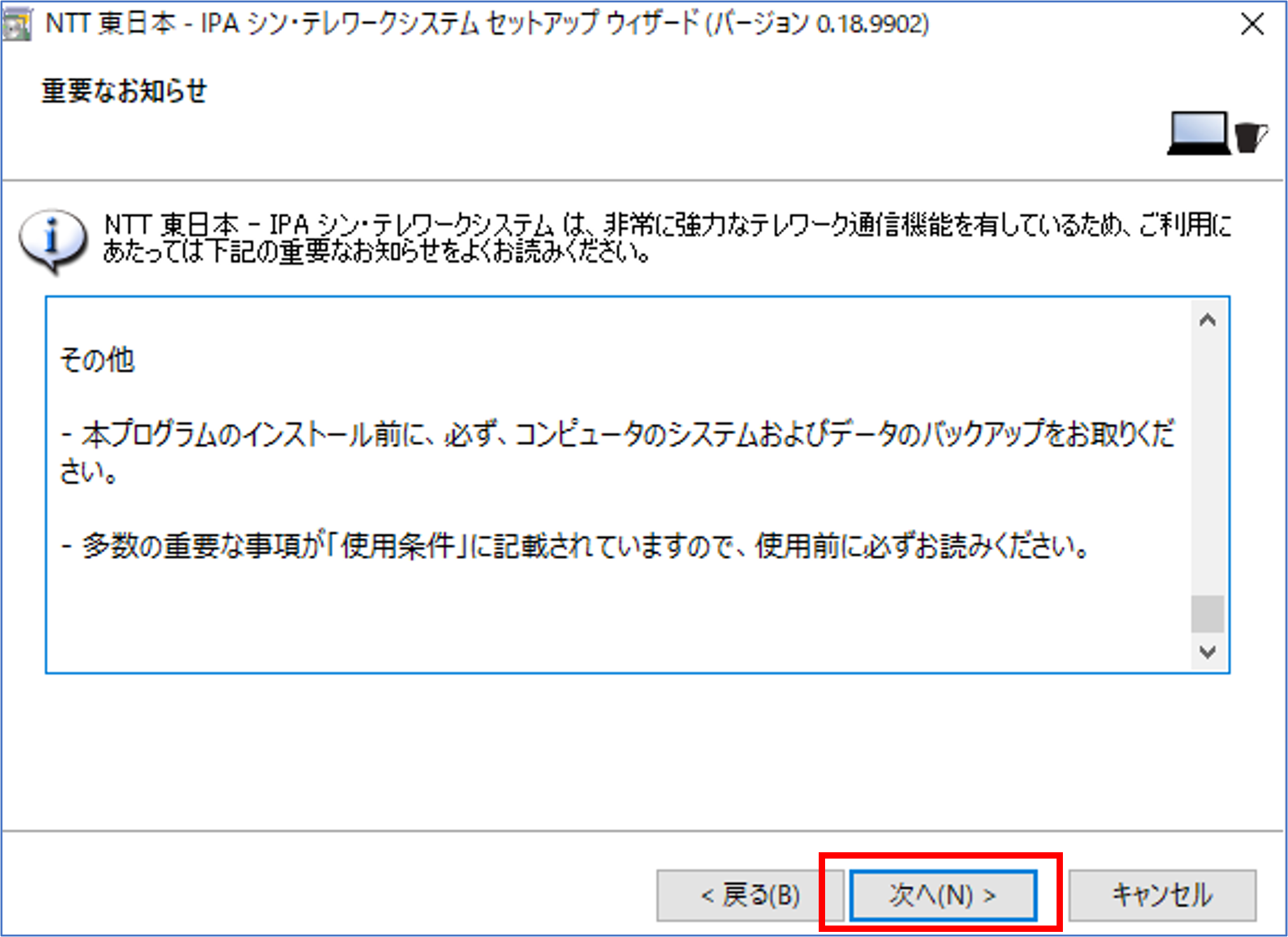
インストール先のディレクトリ(フォルダ)を指定します。今回は、デフォルトのままにしました。「次へ」を押します。
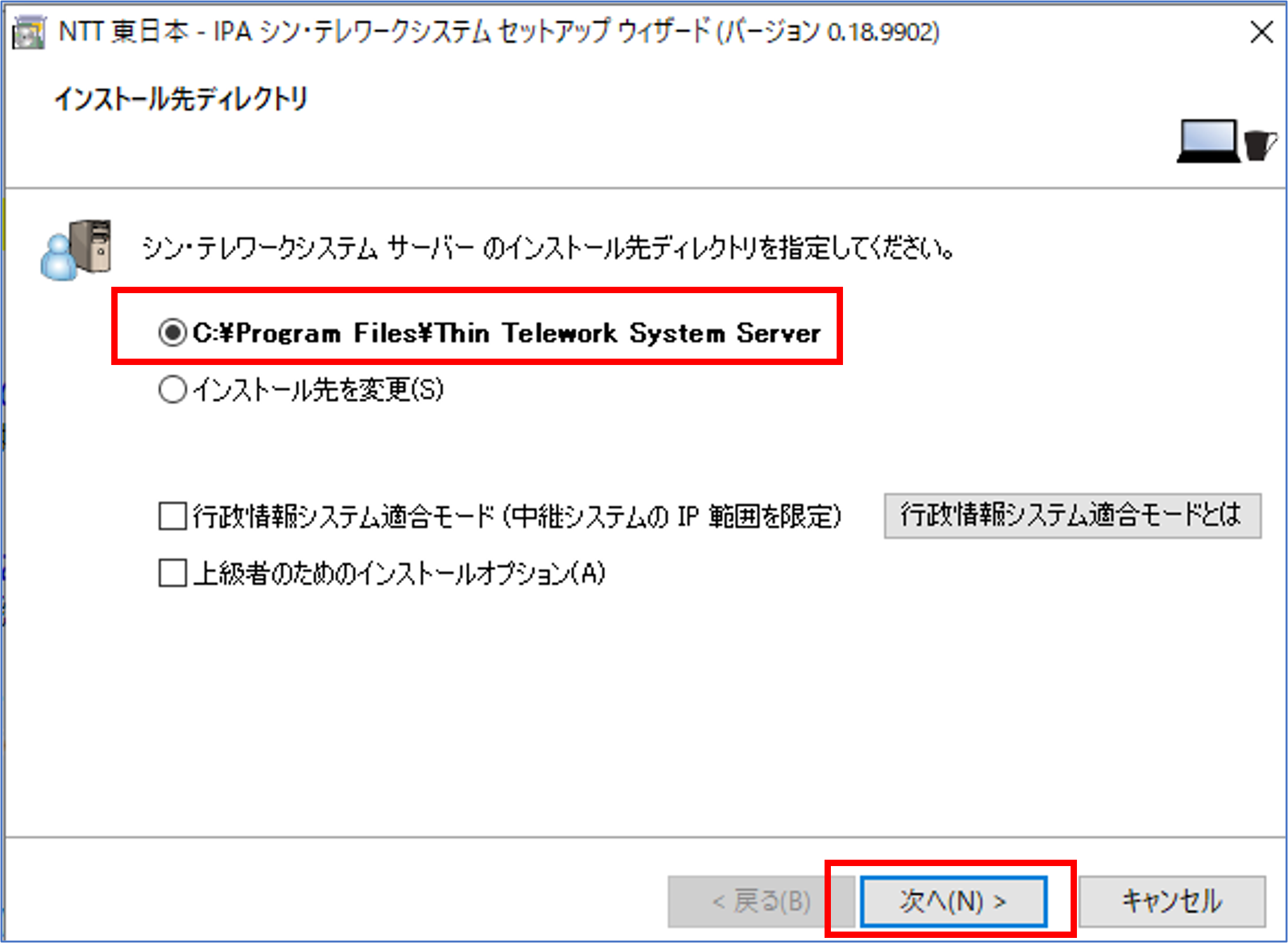
インストールを開始していきます。「次へ」をクリックし、インストールを行ってください。
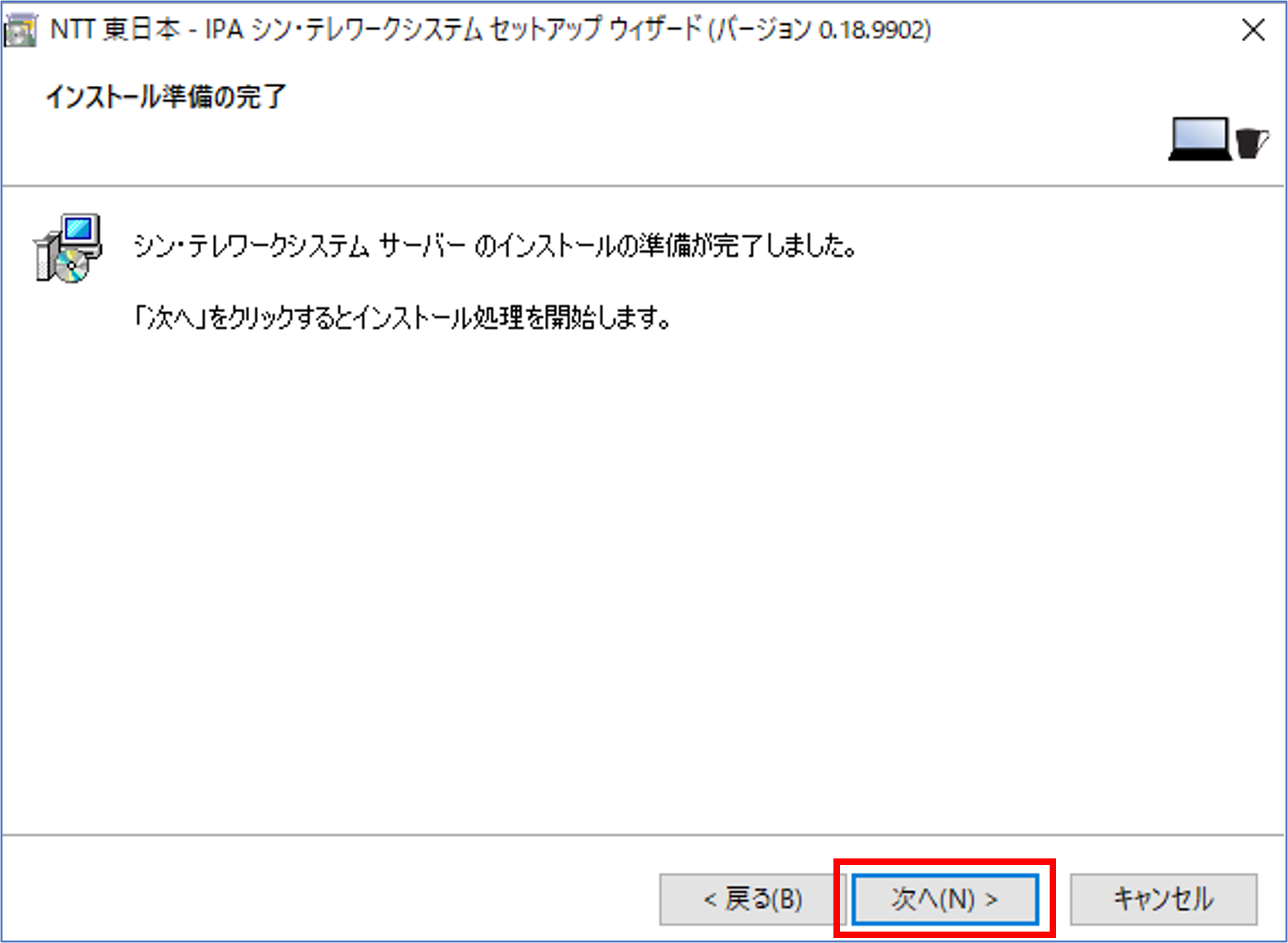
インストール中…
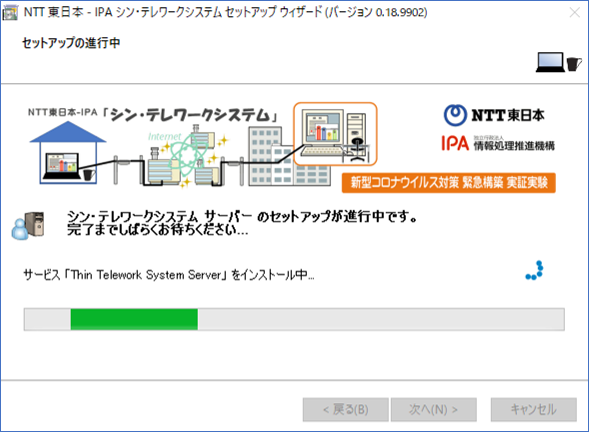
インストールが完了しました。「完了」をクリックして初期設定に移っていきます。
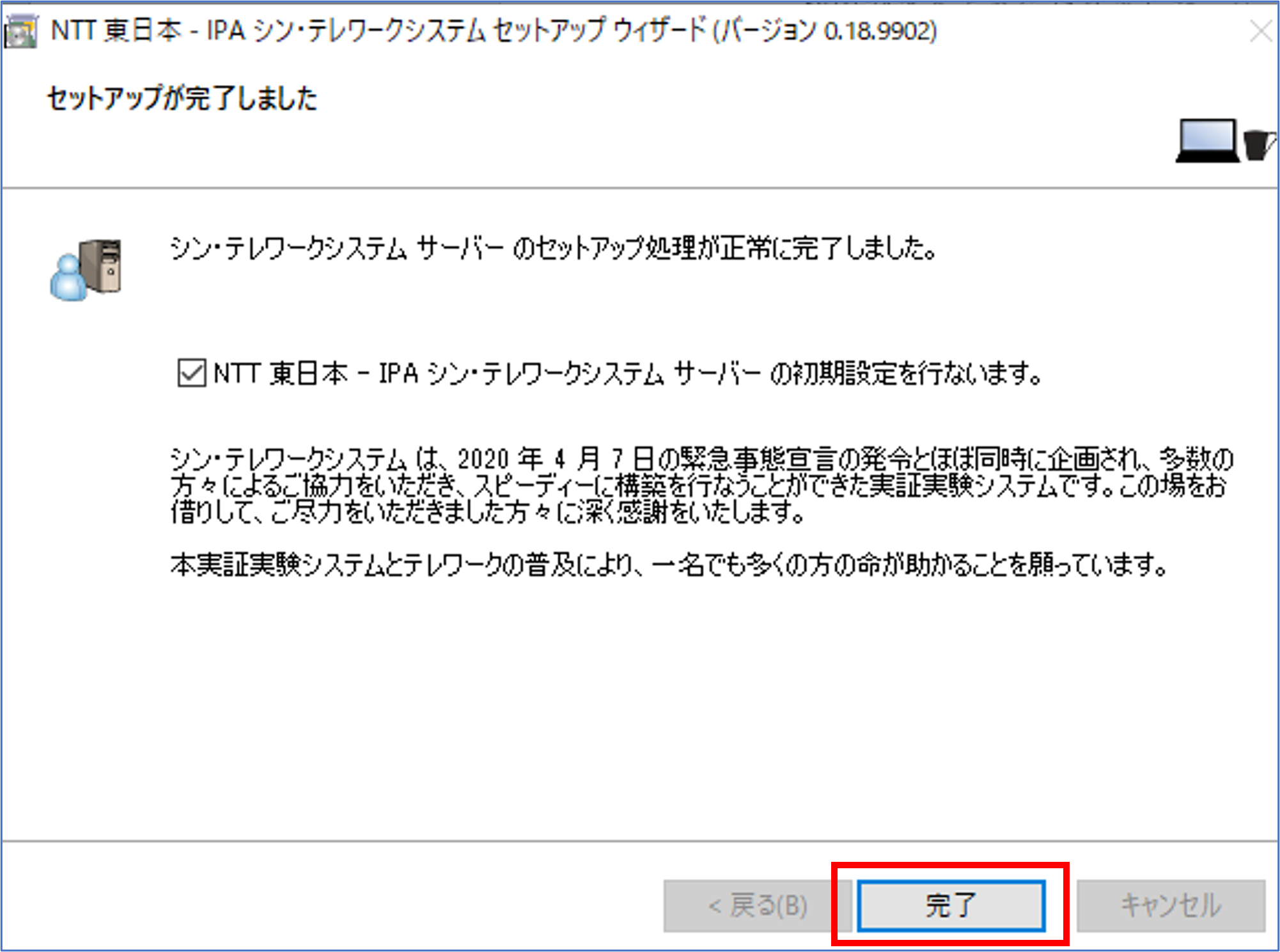
②初期設定
インストール後、以下の画面が表示されます。
まずはコンピュータIDを設定していきます。このIDはデスクトップと接続する際に必要となるので、忘れないようにしましょう。また、他の人には知られないよう十分注意しましょう。
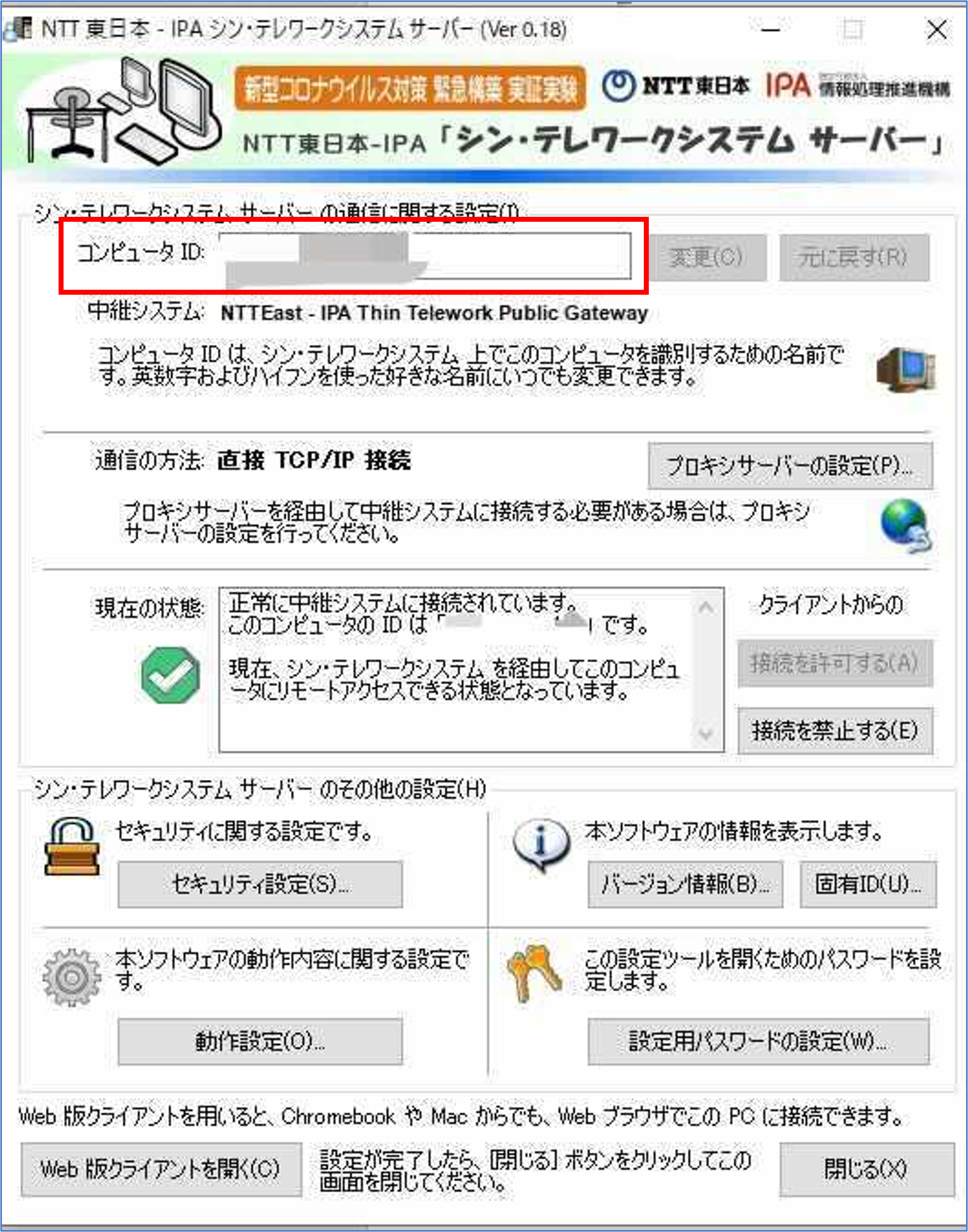
次に、セキュリティに関する設定です。
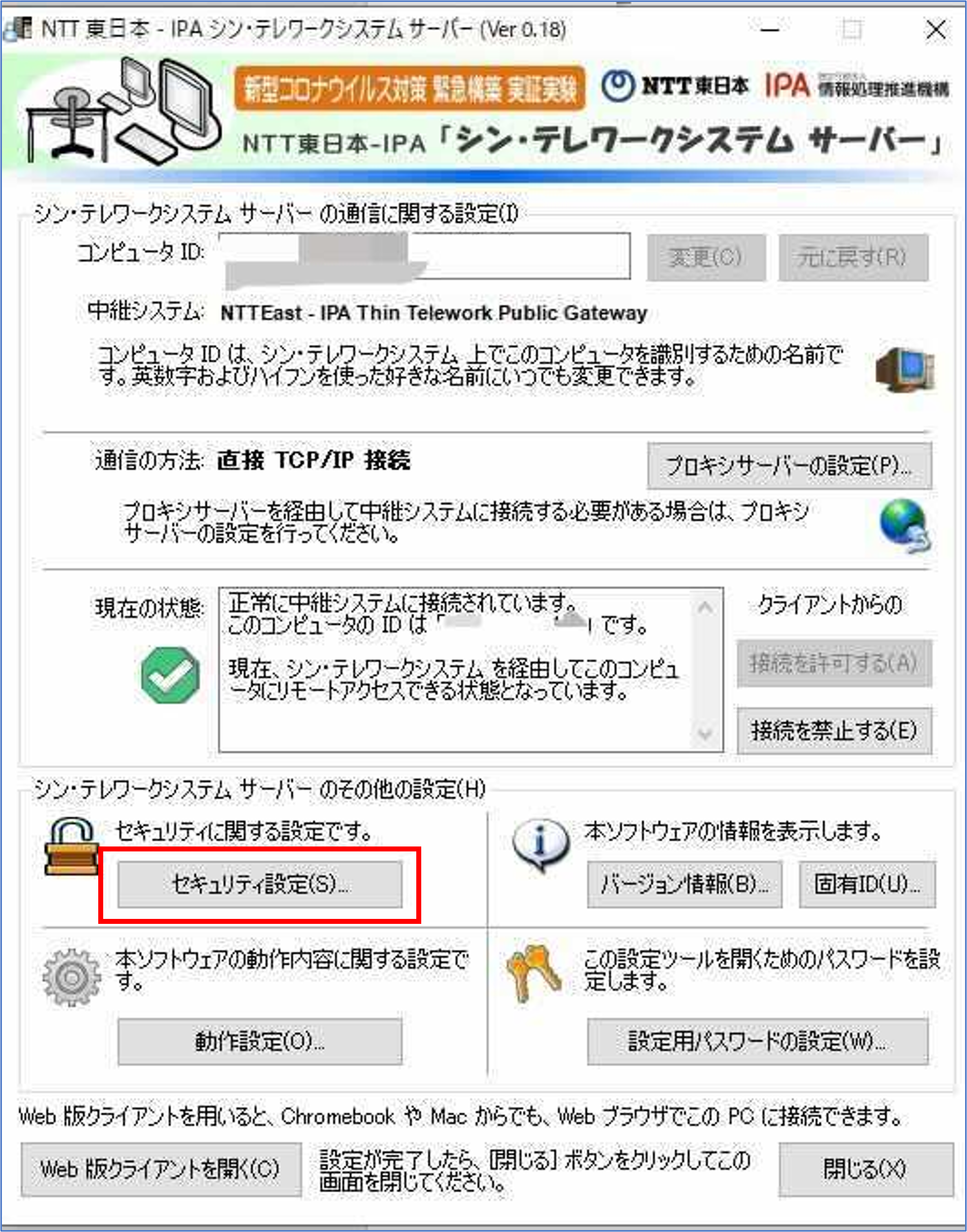
デスクトップに接続する際に必要なパスワードを設定します。
シン・テレワークシステムでは安全なリモート環境提供のためにワンタイムパスワードや高度なユーザー認証機能も用意されています。
今回は簡易的なパスワード認証のみですが、必要に応じて設定してみてください。
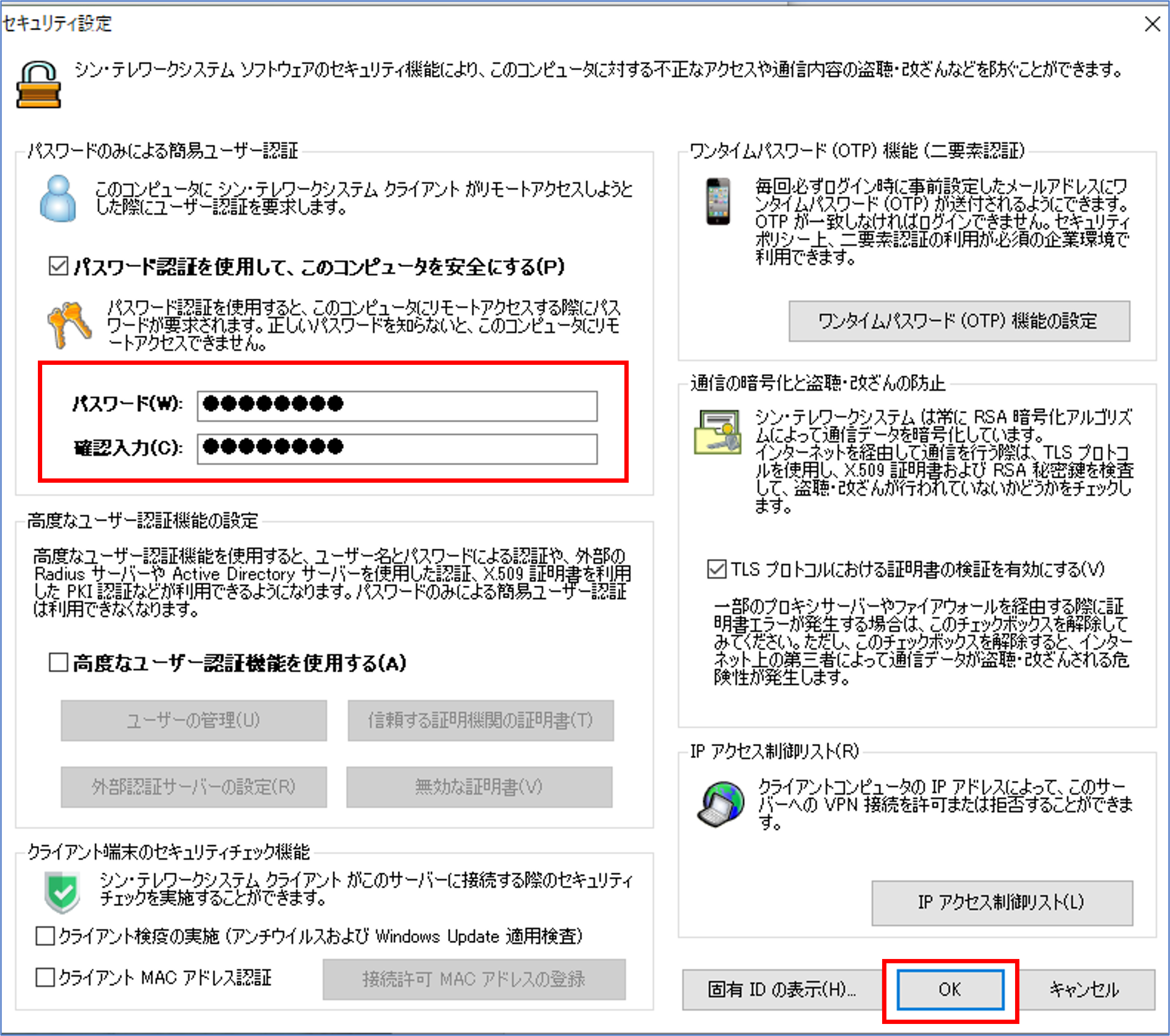
パスワードが無事に設定されました!
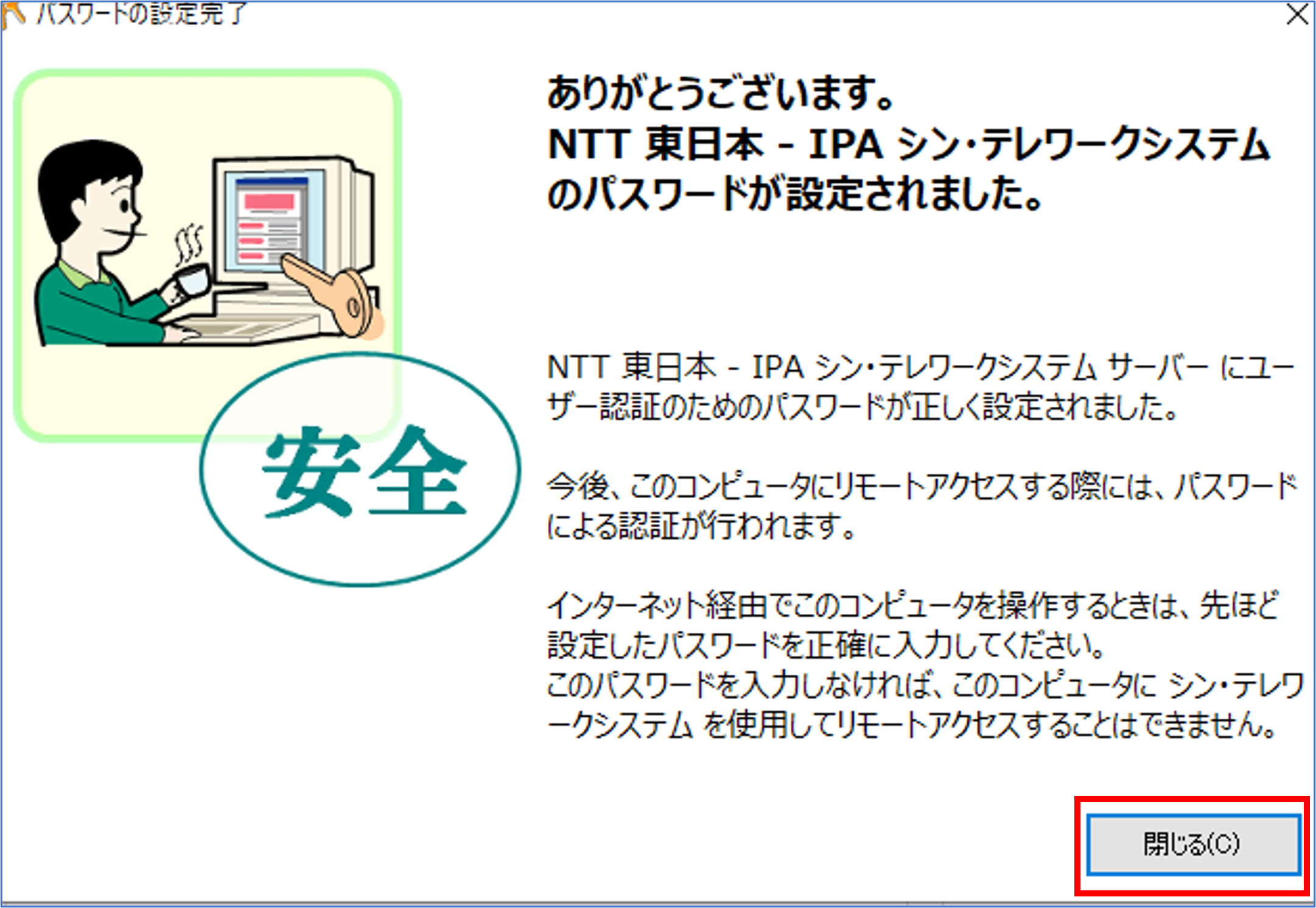
さらに設定ツールにもパスワードをセットしておきます。
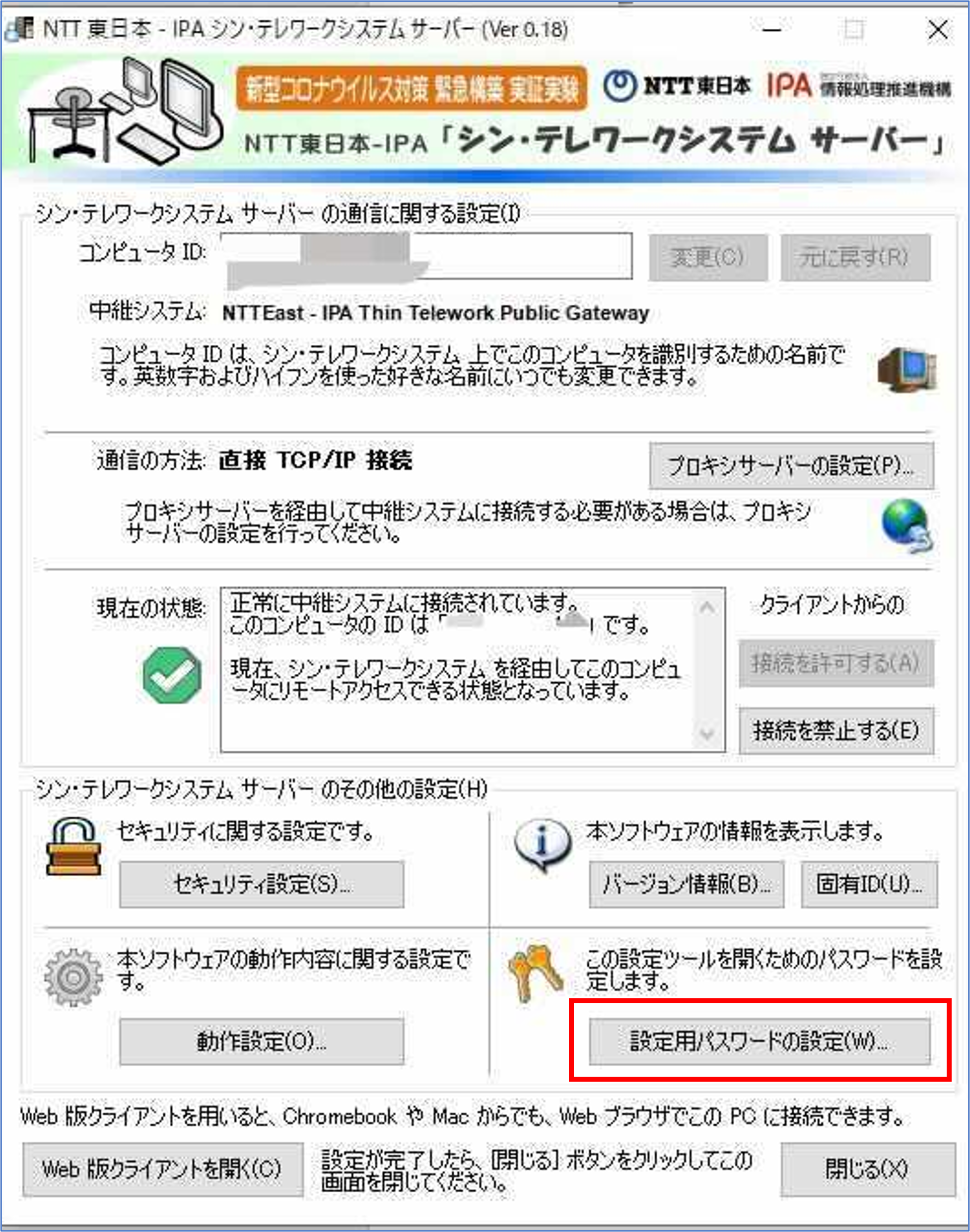
「パスワードを設定する」にチェックをいれ、入力確認をして「OK」をクリックします。
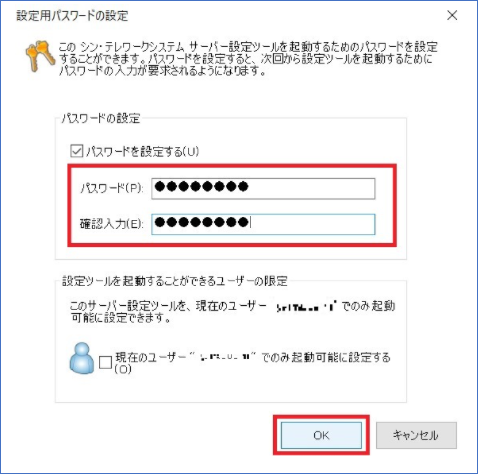
以上でホストPCの設定は終了です!
③クライアントPCの設定
ここからがHTML5版の醍醐味です!
クライアントPCから公式サイトのHTML5版Webクライアントページにアクセスします。
さきほど決めたコンピュータIDを「接続先コンピュータID」に入力し、「このコンピュータIDにリモート接続」をクリックします。
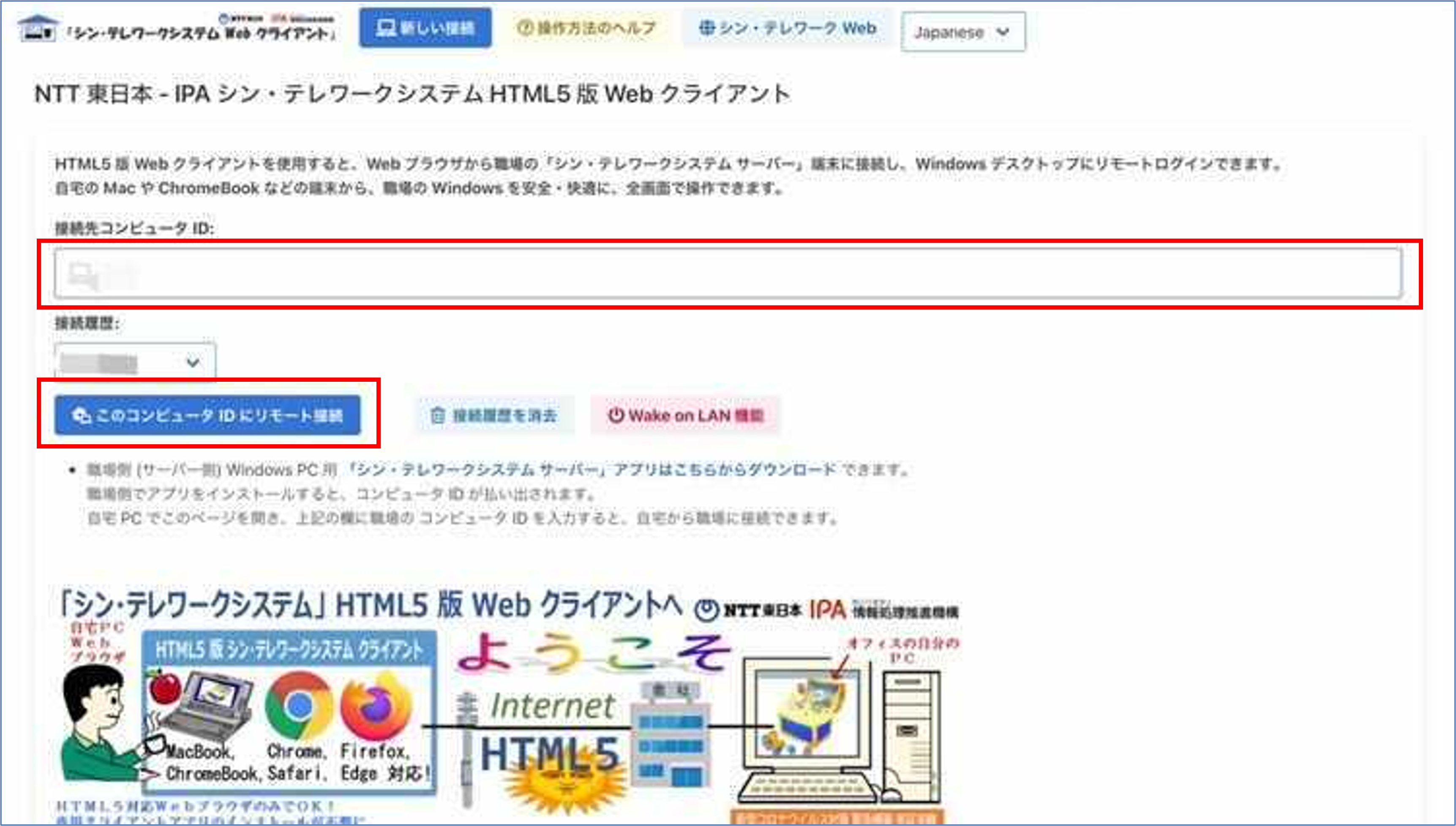
「パスワード」に、セキュリティ設定で設定したパスワードを入力し、「OK」をクリックします。
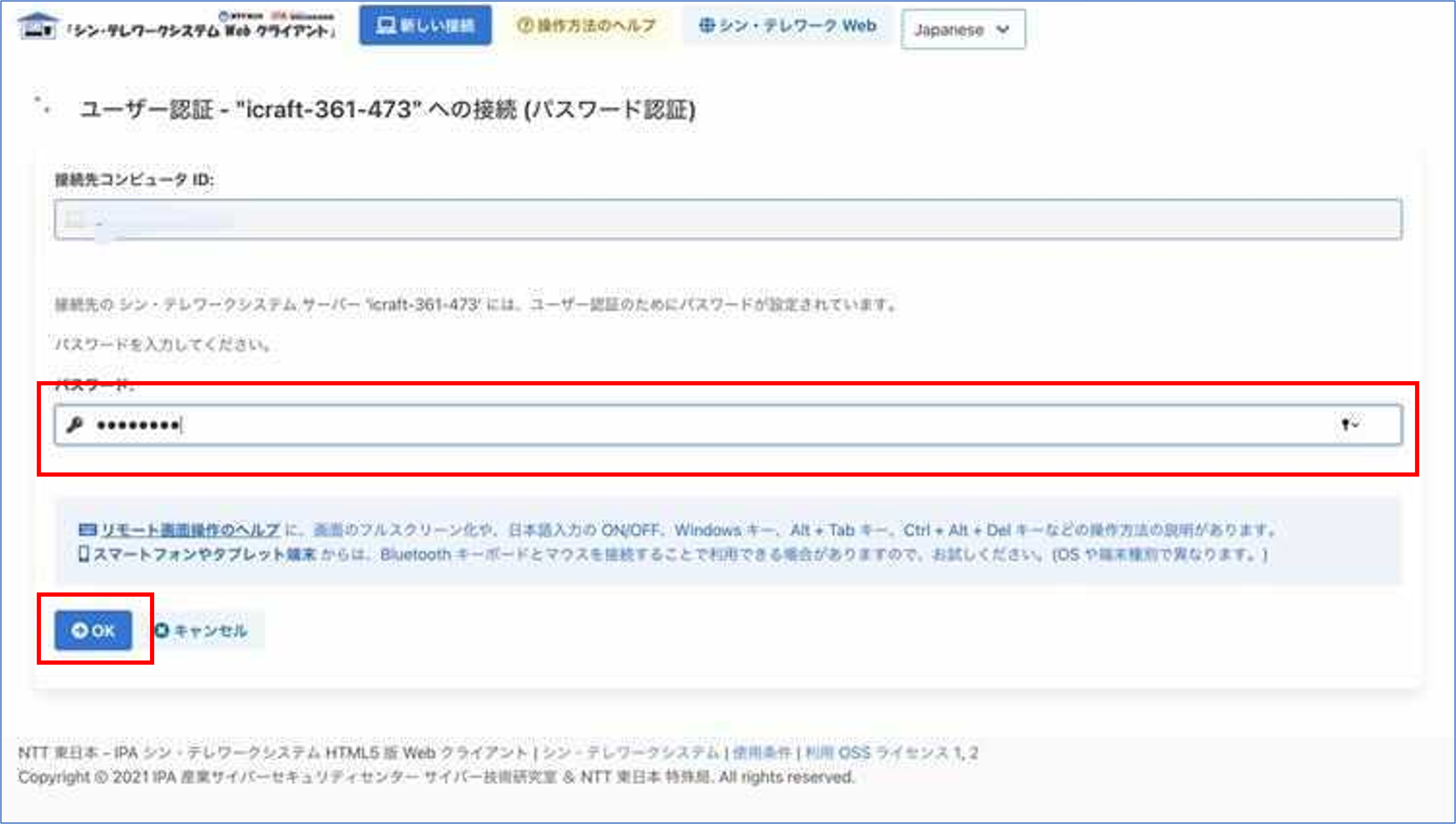
PCのログインパスワードを入力するとホストPCのデスクトップが表示されました!
(わかりやすいようにホストPCを小さくして映しています)

クライアントPCの設定があっという間で驚きました…!
動作が重いということもなく、快適なリモート環境ができました。
上手くいかない場合はぜひアイクラフトまでご相談ください。
iPadなどのタブレットでも使用できる?
ブラウザ版ということは、ブラウザが見れるiPadなどのタブレットでも使用できるのでしょうか?
シンテレワークシステムのHPによると、スマーフォンやタブレット端末については、Bluetoothキーボードとマウスを接続することで利用できる場合があるそう。
ただし、シンテレワークシステムはPC端末から利用することを想定して作られているので、スマートフォンやタブレット端末からの利用を保証してはいないようです。
リモート画面操作のヘルプ「スマートフォンやタブレット端末からの利用について」
https://webapp.telework.cyber.ipa.go.jp/ThinWebClient/help/
他のテレワークシステムとの比較
①Windowsリモートデスクトップ
WindowsのリモートデスクトップはWindows10の標準機能(homeを除く)であり、他のソフトウェアのインストールが不要です。
CPU負荷が軽く、手軽に利用できることがメリットですが、ポートスキャン攻撃にあいやすいポート3389番を開放しなければならず、セキュリティ対策が必須となっています。
②Chromeリモートデスクトップ
ChromeリモートデスクトップはWindows、Mac、LinuxOSで利用可能です。利用条件はGoogle Chromeがインストールされていること、Googleアカウントをもっていることです。VPN接続など難しい設定が不要なので初心者の方にもおすすめです。デメリットとして、Google Chromeはメモリ使用量が大きいため、クライアントPCの容量が小さい場合は注意が必要です。
③Splashtop
自社サーバーが不要でホストPC、クライアント端末のそれぞれにアプリ・ソフトウェアをダウンロードするだけで利用できる有料ツール。iPhoneやiPadからデスクトップにつなげることも可能で、出先でも使いやすい点が特徴です。有料なだけあって高セキュリティであることがメリット。日本語でのサポートが手薄いという声もあるので、公式サイトのナレッジベースを活用するなど、ある程度は自分で調べることが必要です。
④TeamViewer
40万以上の企業・個人に利用されており、国際基準ISO/IEC 27001認証を取得しているのでセキュリティ面での安心が保証されています。対応PCも多く世界的に利用されているサービス。個人や非営利団体での利用が無料ですが、企業で利用する場合は料金がかかります。
⑤シン・テレワーク
シン・テレワークは無料で利用でき、二要素認証・ワンタイムパスワード(OTP)設定などができてセキュリティ面も安心。さらに、アップデートごとに厳重な設定が可能になってきています。ブラウザから利用することもでき、ITへの知識に不安がある人にも容易に導入可能なシステムとなっています。
デメリットとしては新型コロナウイルス感染拡大防止・事業継続支援のため緊急に開発されたシステムのため、無償である代わりに無保証であるということです。また、障害などが起こっても個別の問い合わせ対応もありません。
他のシステムにはない問題点もありますが、17万を超える導入実績数や、充実したFAQなど無償の域を超えたサービスで一度は利用してみる価値があると思います。
シン・テレワークシステムの利用を監視・禁止するには
シン・テレワークシステムはシステム管理者権限なしでインストールできるので、システム担当者の方の許可を得ずとも利用できます。しかし、システム導入状況を管理したい、動作状態を把握したい、そもそも利用してほしくないなど考える方も多いでしょう。そういった声に応えるために、シン・テレワークシステムには利用を監視・禁止する仕組みが搭載されています。導入方法は公式サイトに記載されているので、参考にしてみてください。
シン・テレワークシステムの利用を禁止する方法はこちらから
シン・テレワークシステムの利用を監視する方法はこちらから
おわりに
仕事、プライベート問わず生活様式が変化する中で、次々と新しいシステムが登場して戸惑う方も多いと思います。
アイクラフトではテレワークはもちろん、ITに関するお悩みサポートも行っております。ぜひ、お気軽にお問い合わせください。



